目前,windows 10系统也支持笔记本中自带的蓝牙功能,那么,Win10蓝牙设置在哪里?如何设置win10蓝牙功能关闭或开启?针对此问题,本文就为大家进行解答。有兴趣的朋友们可以了解下哦。
很多笔记本都带有蓝牙功能,借助这个功能可以和智能手机等设备实现蓝牙配对连接,从而方便手机与电脑无线传输文件。接下来小编主要介绍下Win10蓝牙功能在哪,如何开启或者关闭。
Win10蓝牙在哪里?
首先大家要知道,要找到Win10蓝牙功能,首先电脑本文要支持蓝牙功能,目前大多数笔记本都内置由蓝牙功能,而台式电脑则大多数不支持蓝牙功能,这主要取决电脑主板中是否内置蓝牙模块。
查字典教程网小编简单教大家一种查看电脑是否支持蓝牙功能的方法。其实很简单,进入Win10设备管理器,看看里面有没蓝牙设备,如果有,则说明电脑带有蓝牙功能,反之则不带有蓝牙功能,如图。
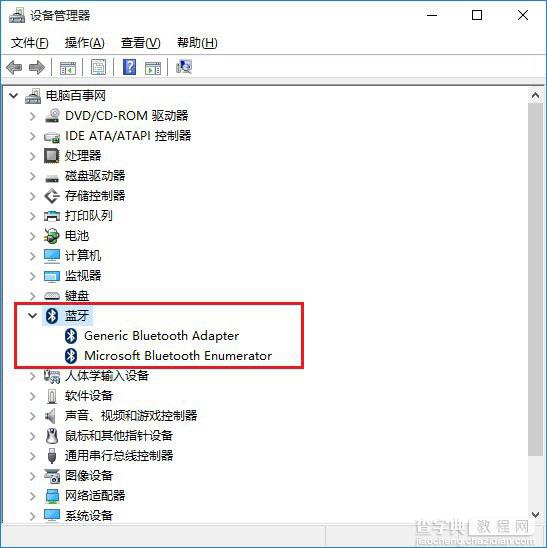
相关帮助:Win10设备管理器在哪 Win10设备管理器怎么打开?
如果确认电脑支持蓝牙功能,下面就来教教大家Win10蓝牙在哪,如何打开或者关闭。
1、在Win10任务栏左侧的搜索框中,搜索“蓝牙”,点击顶部的“蓝牙设置”,如下图。
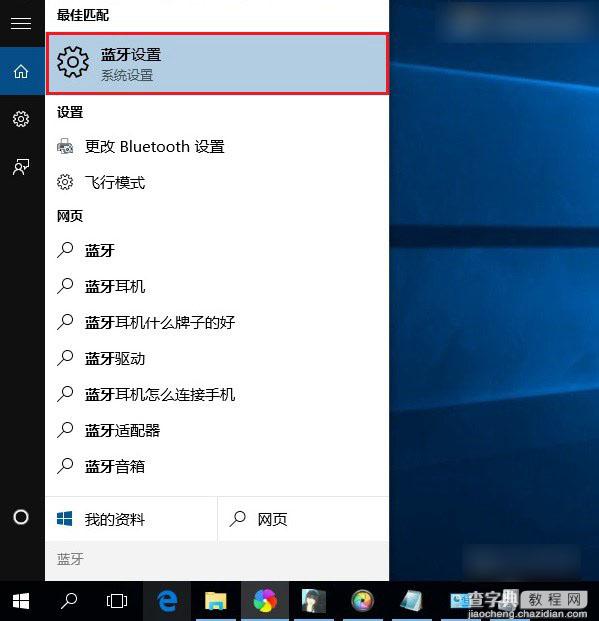
2、之后就可以进入到Win10蓝牙设置界面了,在这里就可以去搜索一些附件的蓝牙设备,进行配对或者进行关闭等,如图。
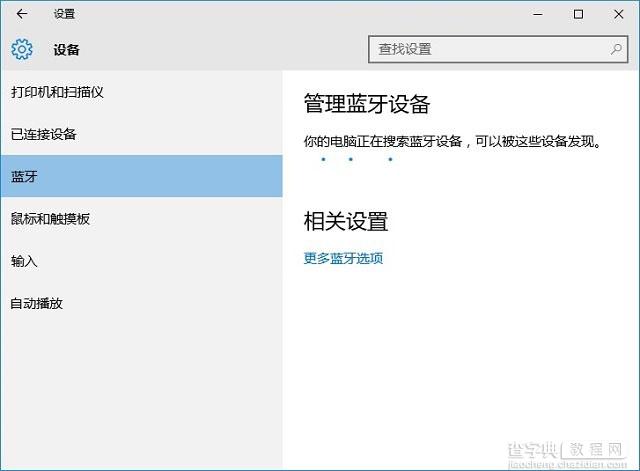
Win10蓝牙怎么关闭?
在Win10蓝牙设置中,可以找到控制开关,可以选择打开或者关闭。
另外,还可以在Win10设备管理器中,找到蓝牙设备,然后将此设备禁用,这样就相当于关闭了蓝牙功能。
以上就是查字典教程网小编为大家带来的Win10蓝牙设置关闭或开启方法,希望可以帮助到大家,大家如果还有疑问的话,可以给我们留言哦。我们会尽自己所能的为大家解答。谢谢大家一如既往的支持。
【Win10蓝牙在哪里?Win10蓝牙设置关闭或开启方法图解】相关文章:
★ 怎么禁用win10手机助手 windows10手机助手禁用方法图解
★ Win7如何取消开机启动项?win7取消开机启动项的方法
★ Win10系统筛选器smartscreen怎样关闭 Win10系统关闭筛选器smartscreen的两种方法
★ Win10回收站大小怎么设置?Win10设置回收站大小的方法
★ Win10输入法卸载不干净怎么办?Win10输入法卸载不干净的解决方法
★ win10系统的控制面板在哪里怎么打开? win10系统控制面板位置介绍及打开控制面板方法
